win8如何设置高对比度主题|win8更换高对比度主题的方法
更新日期:2024-03-20 03:05:36
来源:网友投稿
手机扫码继续观看

很多使用win8系统的用户喜欢对自己的系统进行一些个性化设置,其中修改系统的主题也是一个方法。最近有位深度技术win8旗舰版系统的用户反馈,想在win8系统设置高对比度主题,但是不知道在win8如何设置高对比度主题,下面请大家跟小编一起来学习win8更换高对比度主题的方法。
具体操作方法:
1、首先在桌面左下角点击开始打开Metro界面;
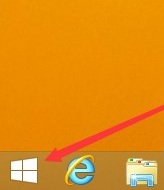
2、来到Metro界面后点击设置,如图所示;
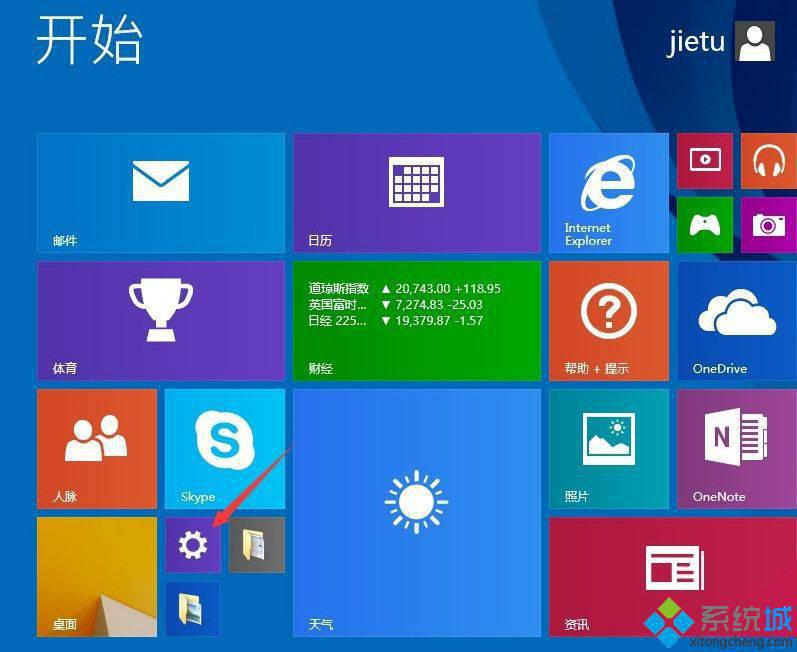
3、打开设置后,点击“轻松使用”;
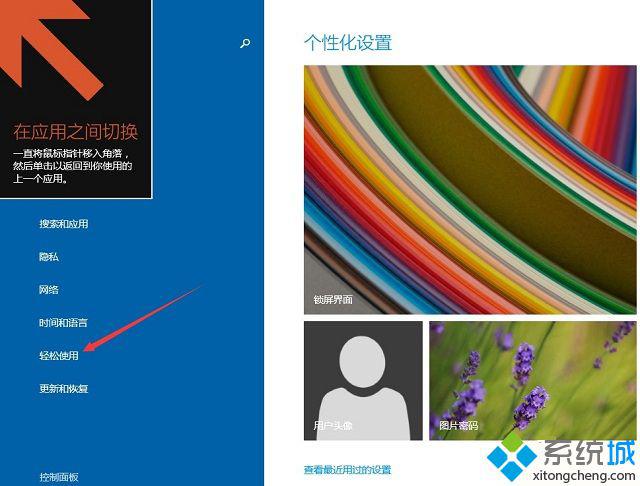
4、来到“轻松使用”设置后点击“高对比度”;
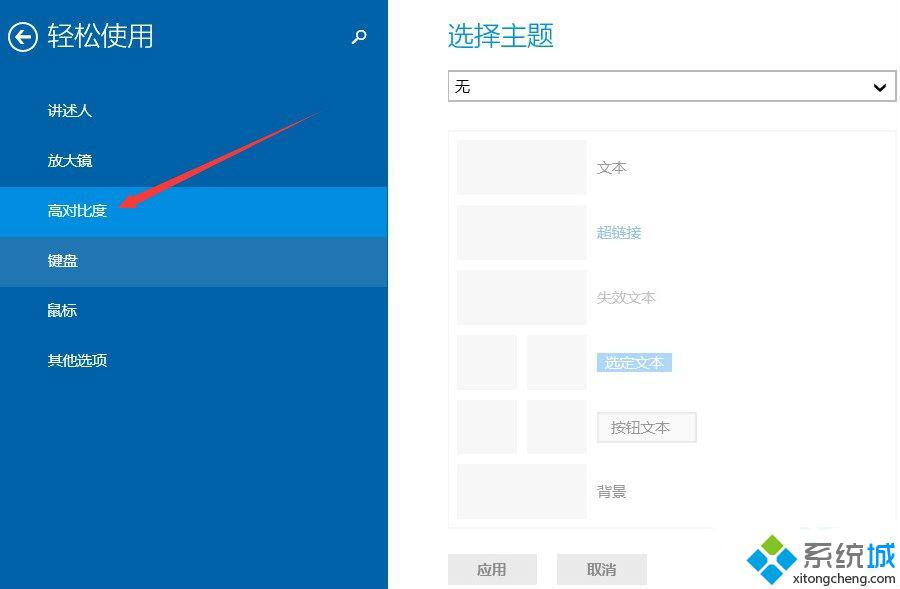
5、然后选择一个高对比度主题;
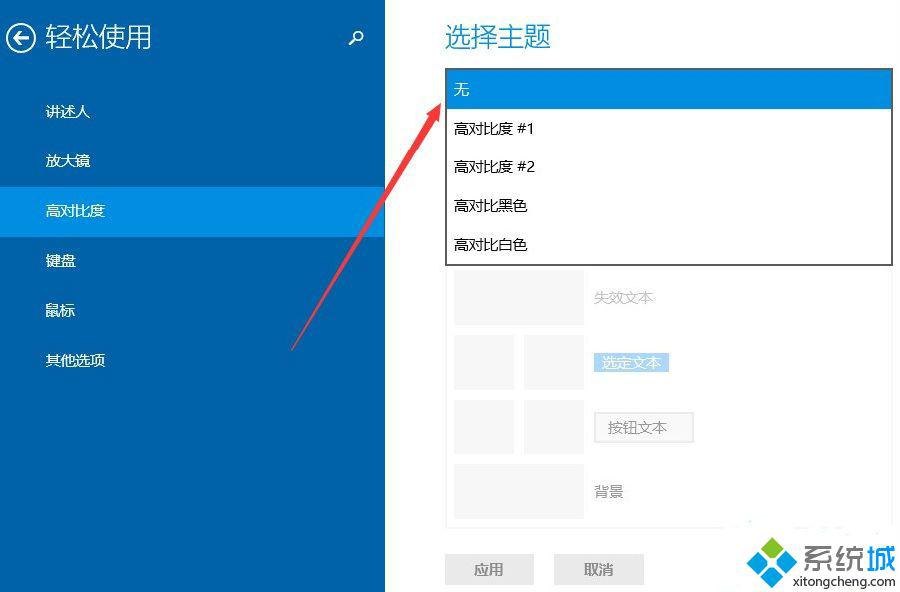
6、最后选择完高对比度主题后点击“应用”即可。
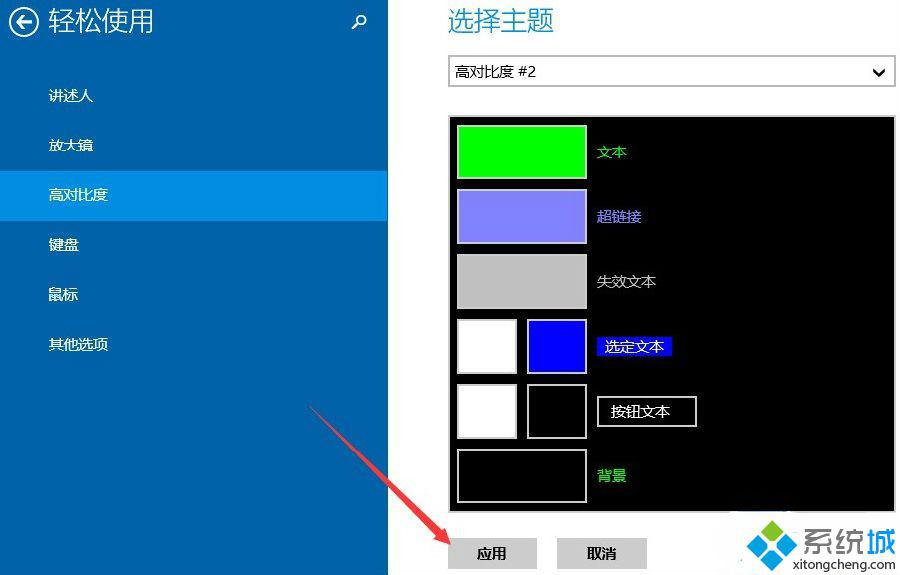
以上就是win8更换高对比度主题的方法,有喜欢高对比度主题的win8系统用户不妨试一试小编的方法,希望能解决大家的问题。
该文章是否有帮助到您?
常见问题
- monterey12.1正式版无法检测更新详情0次
- zui13更新计划详细介绍0次
- 优麒麟u盘安装详细教程0次
- 优麒麟和银河麒麟区别详细介绍0次
- monterey屏幕镜像使用教程0次
- monterey关闭sip教程0次
- 优麒麟操作系统详细评测0次
- monterey支持多设备互动吗详情0次
- 优麒麟中文设置教程0次
- monterey和bigsur区别详细介绍0次
系统下载排行
周
月
其他人正在下载
更多
安卓下载
更多
手机上观看
![]() 扫码手机上观看
扫码手机上观看
下一个:
U盘重装视频












